インターネット上のすべてのデータは、人々がアクセスできる Web サイトに配置されています。 それらは、ニュース、テクノロジー、ブログなどの Web サイトのタイプに応じて分類されます。
独自の Web サイトを作成するためのツールは数多くあります。 Squarespace と WordPress は、この市場のリーダーです。
主要な取り組み
- Squarespace は、組み込みのホスティング、テーマ、およびツールを備えたオールインワン プラットフォームを提供しますが、WordPress は、個別のホスティングを必要とするオープンソースのコンテンツ管理システムです.
- WordPress は、何千ものテーマとプラグインを備えたより柔軟でカスタマイズ可能なオプションを提供しているため、上級ユーザーにとってより良い選択となっています。
- Squarespace はよりシンプルなインターフェースを持ち、包括的なカスタマー サポートを提供するため、初心者や手間のかからない Web サイト構築体験を求めている人により適しています。
SquarespaceとWordPress
Squarespace は、中小企業に最適なユーザーフレンドリーな Web サイトビルダーであり、WordPress は、デマンドコーディングの経験を持つより高度な CMS です。 Squarespace は、オールインワン ホスティングを備えた使いやすいプラットフォームですが、WordPress はより細かく制御できる高度にカスタマイズ可能なプラットフォームです。
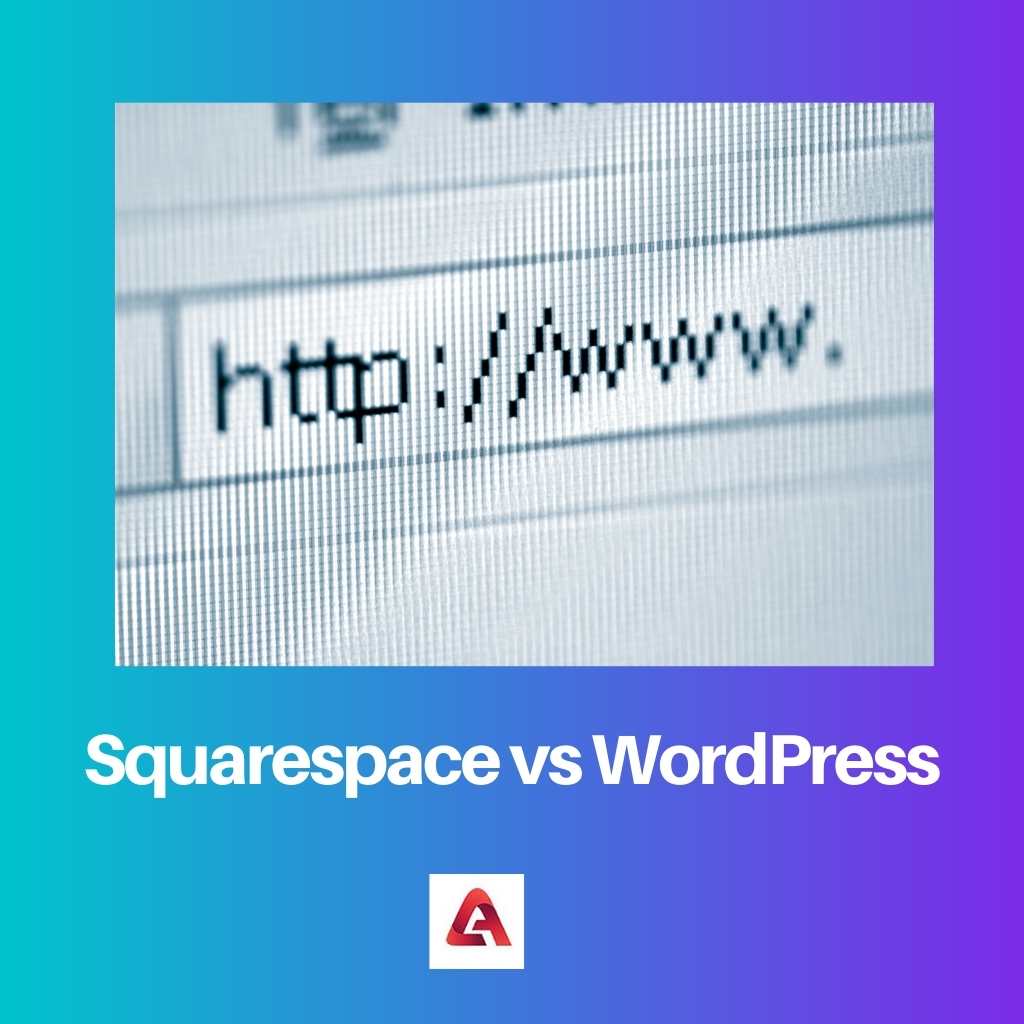
Squarespace は、ウェブサイトの構築とホスティングのサービスを提供するアメリカの会社です。 それは非常に直感的で、選択可能ないくつかの事前構築済みテンプレートと、Web サイトをカスタマイズするためのテンプレートへのその他のワンクリック追加を提供します。
加入者数は 3 万人を超え、ニューヨーク証券取引所で取引されている公開企業です。
WordPress は、コンテンツ管理システムおよびブログ ホスティング サービスです。 これは非常に人気があり、人気のある Web サイトの大部分がバックエンドで実行を維持するために使用しています。
WordPress にはインターネット ホスティング サービスが必要ですが、これも別途あります。 WordPress には、利用可能な機能と機能を大幅に拡張できるプラグインがあります。
比較表
| 比較のパラメータ | Squarespace | WordPress |
|---|---|---|
| Foundation | 2004 年にアンソニー・カサレナによって設立されました。 | 27 年 2003 月 XNUMX 日に、創設者の Matt Mullenweg と Mike Little によってリリースされました。 |
| 編集 | 構築中にドラッグアンドドロップ機能を使用して完全なWebサイトを表示するエディターがあります. | エディターにはドラッグ アンド ドロップ機能がありますが、完全な Web サイトは表示されません。 |
| Code | 通常の消費者向けに設計されているため、Squarespace を使用するためのコードを知る必要はありません。 | WordPress を使用および維持するには、かなりのレベルの技術およびコーディングの知識が必要です。 |
| 自然 | ニューヨーク証券取引所に株式が上場されている公開会社です。 | これは、「Automattic」という会社が所有するプライベート ソフトウェアです。 |
| ユーザーサポート | クエリに回答し、リクエストをサポートする専用の 24 時間年中無休のカスタマー サポート セルがあります。 | 多くのクエリに答えるユーザーによって作成されたフォーラムがありますが、専用のサポート センターはありません。 |
Squarespaceとは何ですか?
Squarespace は、使いやすく創造的で直感的な機能が満載の Web サイト構築およびホスティング プラットフォームです。
Squarespace を使用すると、提供される多くのテンプレートから選択するか、ドラッグ アンド ドロップ機能を使用して新しいテンプレートを作成することにより、人々が選択した Web サイトを簡単に作成できるため、人気を博しました。
Squarespace の助けを借りて Web サイトをセットアップするのは非常に高速で便利です。
Squarespace は 2004 年にブログ ホスティング サービスとして設立され、2006 年までの 19 年間、拡大する前に単独で運営していました。 公開会社であり、2021 年 XNUMX 月 XNUMX 日にニューヨーク証券取引所で取引を開始しました。
開発者は、2013 年以降、Squarespace で構築された Web サイトを通じて支払いを受け入れることができる機能を追加しており、有能な e コマース Web サイト ビルダーにもなっています。
Squarespaceには、ユーザーが購入して使用できるテンプレートとテーマの非常に巨大な市場があります. Squarespace は、事前に作成された美しいテーマにより、近年人気を博しています。
Web サイト全体に適切なカラー テーマが自動的に適用されるため、手間がかかりません。 Squarespace はサブスクリプション ベースのビジネス モデルを採用しており、毎月および毎年請求されるプランがあります。
Squarespace はドメインも販売しており、これも収益に貢献しています。
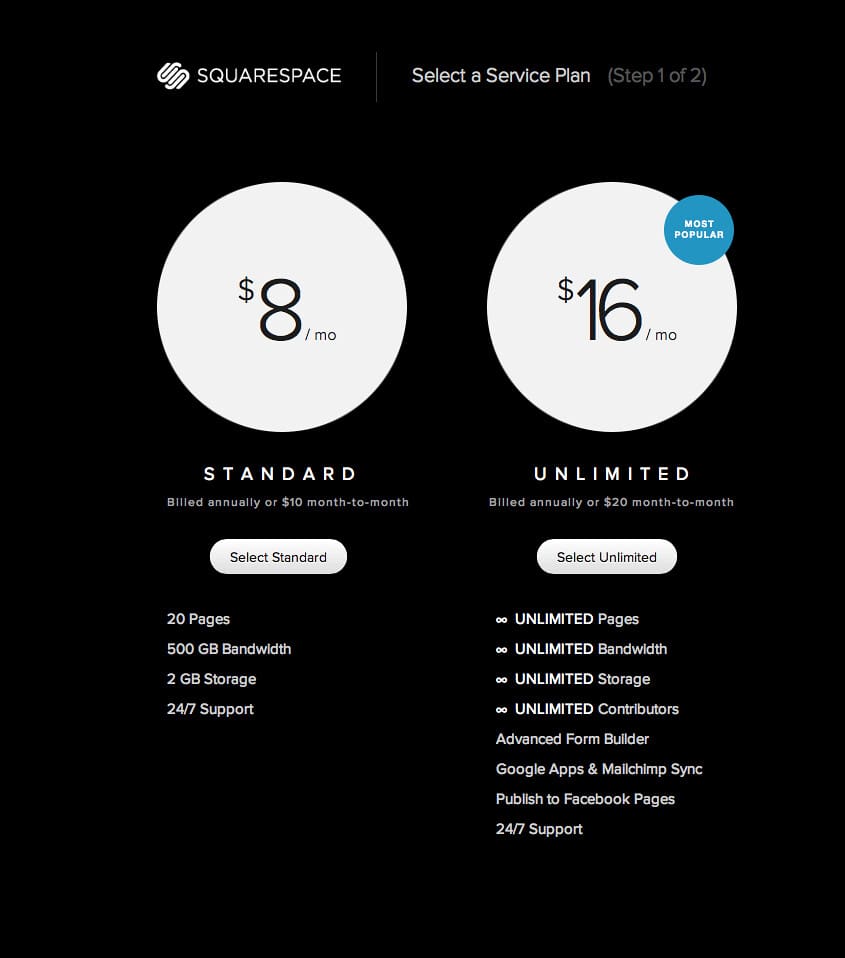
WordPressとは何ですか?
WordPress は、世界最大のコンテンツ管理サービスであるコンテンツ管理システム、ウェブサイト ビルダー、およびホスティング プラットフォームです。
にも改造して使われています。 WordPress.com これは、親会社のブログ ホスティングおよび作成プラットフォームです。 WordPress が支援するすべての Web サイトには、その Web サイトのユーザーと管理者が選択したテーマがあります。
ユーザーは、利用可能な幅広いテーマから選択できます。
WordPress でサポートされているもう XNUMX つの優れた機能は、その機能を大幅に改善し、非常に動的でユーザーフレンドリーにするもので、プラグインが利用できることです。
プラグインは、Web サイトにさまざまな機能を追加し、SEO ツール、テキストの外観とサイズの変更、Web サイトのコンテンツの配置、音楽、ビデオなどのさまざまなカスタマイズを提供する拡張機能です。
WordPress は、さまざまなレベルのアクセスを持つさまざまなユーザー プロファイルを作成および監視できるため、チームの Web サイト管理に最適なランドスケープを提供します。
同じ Web サイトの異なるアクセスで異なるプラグインを使用でき、これらは Web サイト全体を再起動する必要なく変更できます。
WordPress の人気が高い理由の XNUMX つは、モジュール性が高いことです。 そのオープンソースの性質は、ユーザーによって常に開発が進んでおり、サポートと開発のための大規模なフォーラムがあることを意味します。
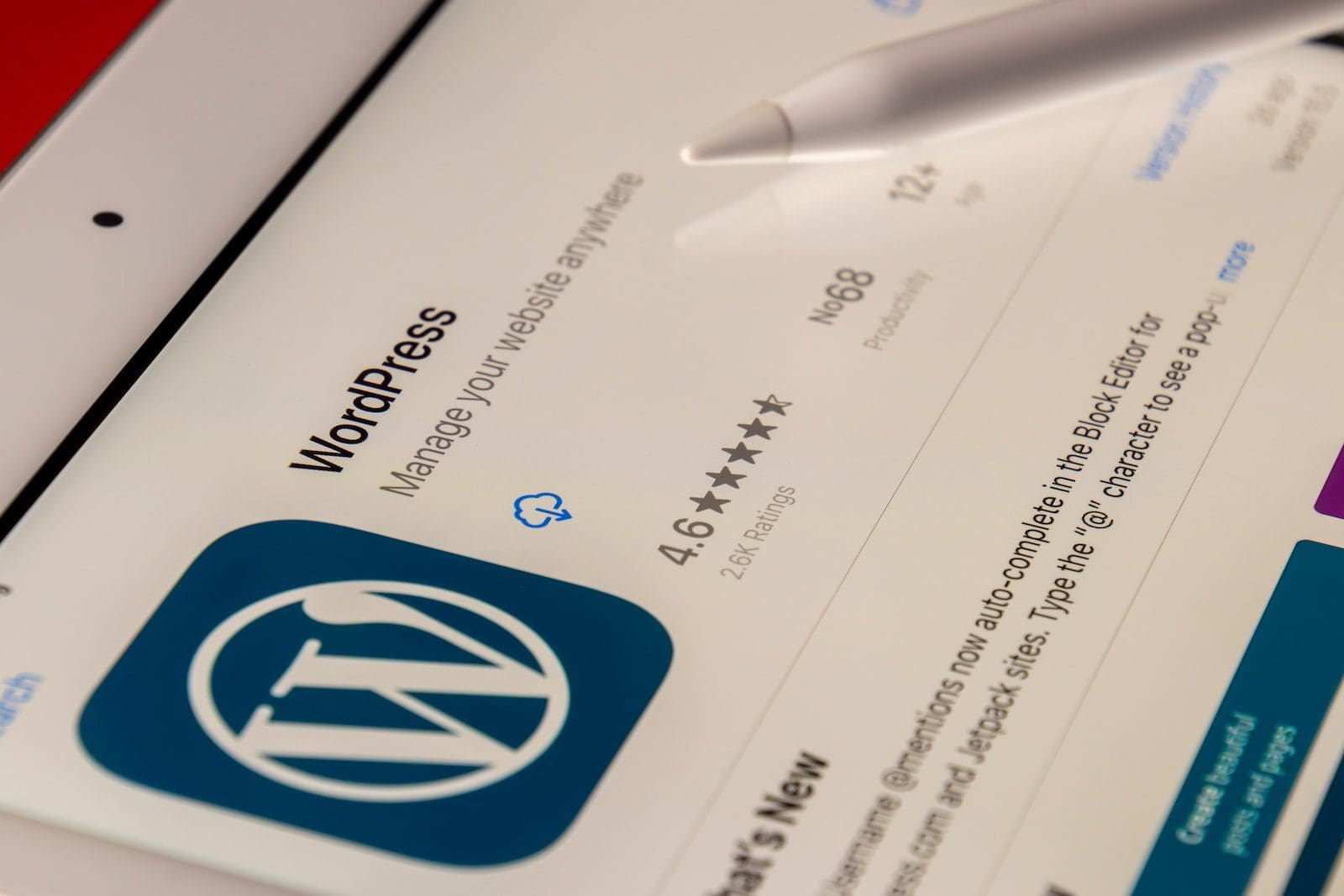
Squarespace と WordPress の主な違い
- WordPress は、Squarespace と比較してはるかに大きなユーザー ベースを持ち、Squarespace の 409 万人の加入者と比較して、約 3.79 億 XNUMX 万の Web サイトをホストしています。
- Squarespace を使用するには支払いが必要ですが、WordPress は無料ですが、VIP 機能を追加するには支払いが必要です。
- Squarespace プランは、WordPress プランに比べて費用がかかります。WordPress プランは、価格を変更するいくつかの異なるドメインでホストできます.
- WordPress はオープン ソースであるため自由にカスタマイズできますが、Squarespace はそうではありません。そのため、ユーザーはより多くの機能を開発者に依存しています。
- Squarespace ははるかに使いやすく、Web サイトをすばやく公開できますが、WordPress の構成には時間がかかります。
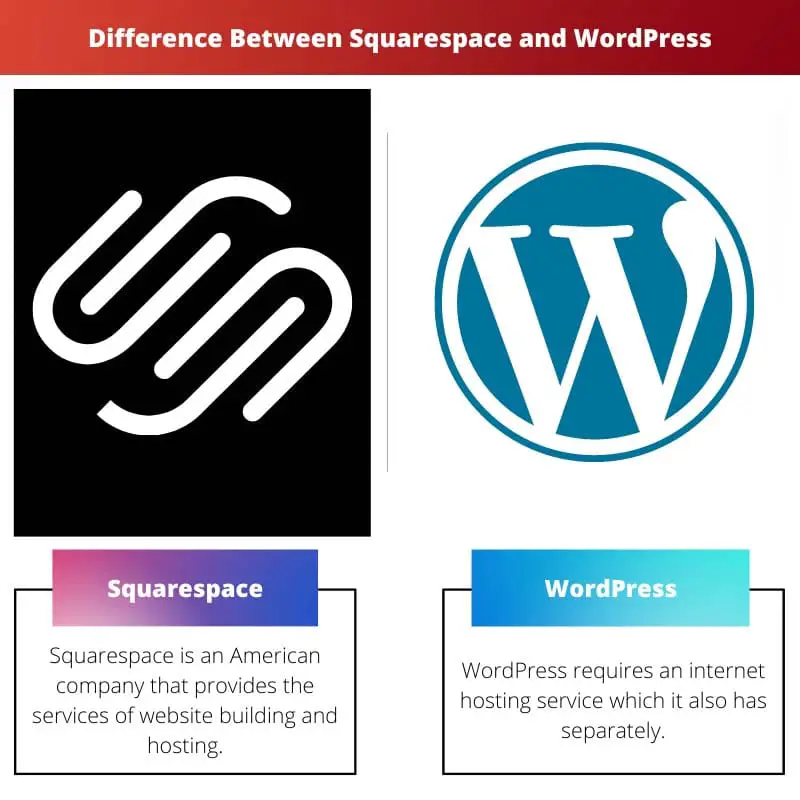
- https://link.springer.com/chapter/10.1007/978-1-4842-2937-8_1
- https://books.google.com/books?hl=en&lr=&id=lwyDNLIEkfkC&oi=fnd&pg=PT23&dq=wordpress&ots=oBzgfc7UKO&sig=s9DJIs1d4HM7WKk_qgIL1zo1jXY
最終更新日 : 14 年 2023 月 XNUMX 日

Sandeep Bhandari は、Thapar University (2006) でコンピューター工学の学士号を取得しています。 彼はテクノロジー分野で 20 年の経験があります。 彼は、データベース システム、コンピュータ ネットワーク、プログラミングなど、さまざまな技術分野に強い関心を持っています。 彼の詳細については、彼のウェブサイトで読むことができます バイオページ.

